Просмотр пользовательских сеансов
Щелкнув кнопку Users (Пользователи), можно посмотреть сведения о сеансах подключения пользователей. Это полезно, например, когда нужно узнать, с какими пользователями необходимо связаться, чтобы сообщить им о предполагаемом отключении сервера или о том, что другой пользователь пытается обратиться к уже используемому файлу. Кнопка Users позволяет получить некоторые полезные сведения.
- Посмотреть, какие пользователи подключены к компьютеру и с какими совместно используемыми папками они работают.
- Посмотреть списки файлов, открытых каждым пользователем. Отключить пользователей от компьютера, чтобы:
- принудить их к повторному подключению к общей папке — это бывает полезно, например, чтобы вступили в силу изменения прав группы, к которой принадлежит пользователь, на доступ к общему ресурсу. Дело в том, что Windows NT проверяет членство пользователя в группах для определения прав доступа в момент подключения к ресурсам. Если права подключенного пользователя (или групп, членом которых он является) на доступ к ресурсу изменились (например, при включении пользователя в новую группу), эти изменения не скажутся до следующего подключения пользователя к ресурсу;
- избавиться от неиспользуемых подключений: Windows NT Workstation допускает не более 10 входящих подключений по сети одновременно;
- выключить сервер.
- В диалоговом окне Properties for имя_компьютера (Свойства имя_компьютера) щелкните кнопку Users (Пользователи).
- Щелкните кнопку Start (Пуск) и выберите пункт Run (Выполнить).
- В поле Open (Открыть) введите \\имя_компыотера\users (вместо имя_компьютера подставьте имя своего компьютера) и щелкните кнопку ОК.
Появится окно, в котором показано содержимое общей папки Users.
- Переключитесь в Server Manager.
- Обновите содержимое диалогового окна User Sessions on имя_компьютера (для этого достаточно закрыть окно и открыть его снова).
- В области Connected Users (Подключенные пользователи) щелкните учетную запись, по которой Вы зарегистрировались (если она еще не выбрана).
Обратите внимание на подключения к Вашему серверу, перечисленные в области Resource (Ресурс): среди них присутствует подключение к папке Users.
> Отключение пользователей от совместно используемых ресурсов
В этом упражнении Вы отключите пользователя от совместно используемых ресурсов.- Убедитесь, что в диалоговом окне User Sessions on имя_компьютера (Сеансы пользователей на имя_компьютера) выбрана Ваша учетная запись, и щелкните кнопку Disconnect (Отключить).
На экране появится сообщение с просьбой подтвердить отключение пользователя.
- Щелкните кнопку Yes (Да), чтобы отключить пользователя от папки Users.
Обратите внимание, что все подключения, соответствующие Вашей учетной записи, будут удалены из области Resource (Ресурс).
Примечание Чтобы отключить всех пользователей, щелкните кнопку Disconnect All (Отключить всех).
- Щелкните кнопку Close (Закрыть), чтобы вернуться в диалоговое окно Properties for имя_компьютера.
- Щелкните кнопку ОК, чтобы вернуться в окно Server Manager.
- Закройте Server Manager и выйдите из системы.
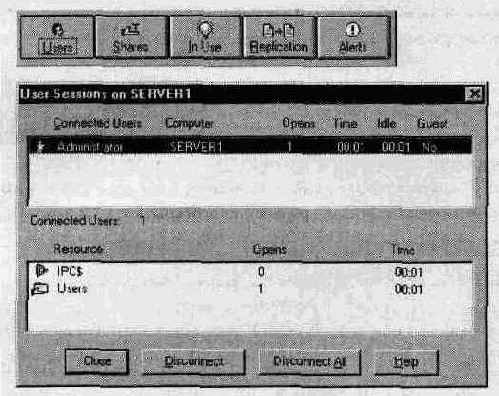
Когда Вы выбираете пользователя в области Connected Users (Подключенные пользователи), в области Resource (Ресурс) появляется список общих ресурсов, к которым он подключен. В этом списке приведено имя ресурса, число открытых пользователем файлов и время, прошедшее с момента первого открытия ресурса.
В приведенной ниже таблице описаны элементы из области Connected Users, расположенной в верхней части диалогового окна.
Элемент
Описание
Connected Users
Имя подключенного пользователя
Computer
Имя компьютера, с которого пользователь зарегистрировался в системе
Opens
Число ресурсов, открытых пользователем на данном компьютере
Time
Время, прошедшее с начала сеанса

> Просмотр сеансов пользователя
В этом упражнении Вы просмотрите сеансы подключения для Вашей собственной учетной записи. Необходимый для этого сеанс Вы создадите, подключившись к своему компьютеру.
Появится диалоговое окно User Sessions on имя_компьютера (Сеансы пользователей на имя_компьютера).

Осторожно! Всегда ставьте пользователей в известность о намерении отсоединить их или выключить сервер — это позволит им сохранить файлы. В противном случае пользователи могут потерять свои данные.